
Mechanical APDL是传统的ANSYS经典界面,更专业,对于底层的操控更方便;在建模、数据导入和操作性方面,不如Workbench。Workbench是ANSYS公司开发的协同仿真环境,在数据导入、网格划分方面都很方便,尤其是在曲面和装配体的模型的识别方面,一般软件都没有单位,各种数据输入单位统一需要自己计算或者查表,Workbench有自己的单位系统。
注意:Mechanical APDL对几何模型的识别、数据导入处理都不如Workbench,并且Workbench可对装配体自动识别,Workbench的装配体模型导入到Mechanical APDL已经建立好相关的接触。
1)启动ANSYS Workbench,在【Toolbox(工具箱)】中【Component Systems】下的【Mechanical APDL】选项上按住鼠标左键,拖动到【Project Schematic(项目管理区)】分析项目A中的A3上,当A3呈红色高亮显示时,释放鼠标创建分析项目B,如图4-23所示。
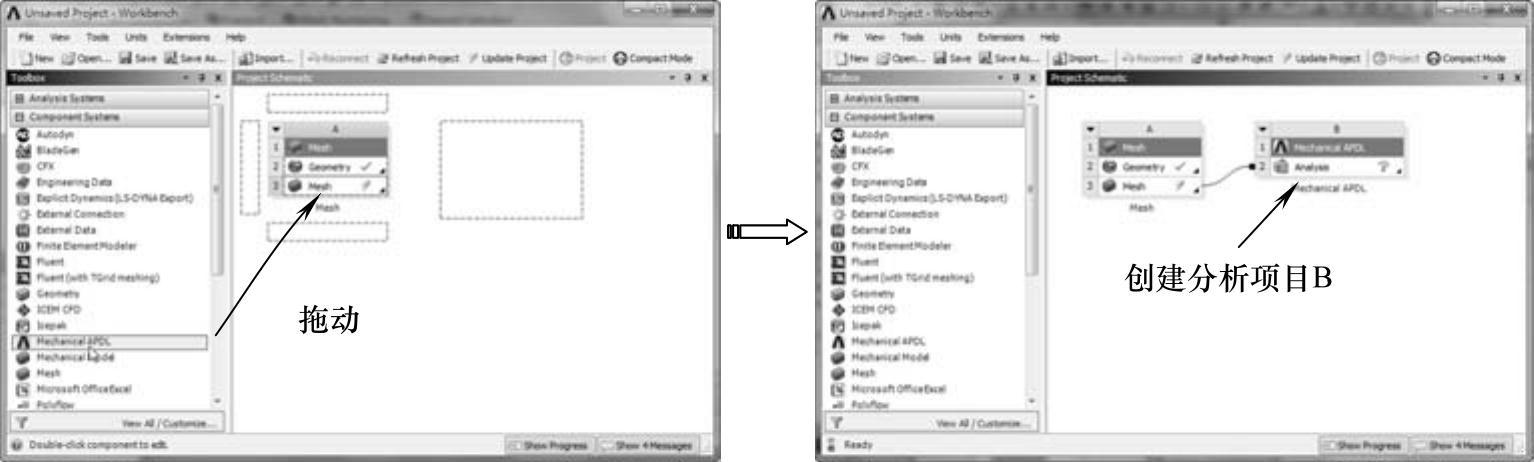
图4-23 创建分析项目B
2)选中分析项目A的A3栏,单击鼠标右键,在弹出的快捷菜单中选择【Update】命令更新A3栏的输出数据,如图4-24所示。
3)选中分析项目B的B2栏,单击鼠标右键,在弹出的快捷菜单中选择【Refresh】命令更新B2栏的输出数据,如图4-25所示。
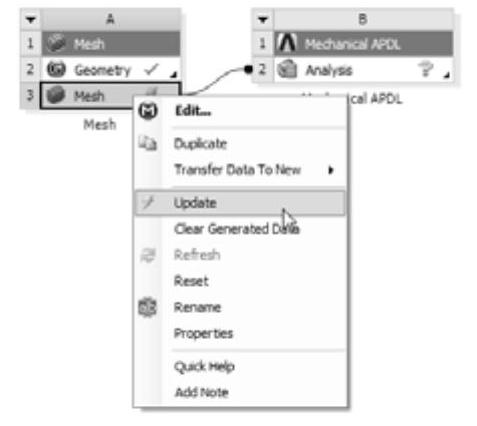
图4-24 更新A3栏数据(www.xing528.com)
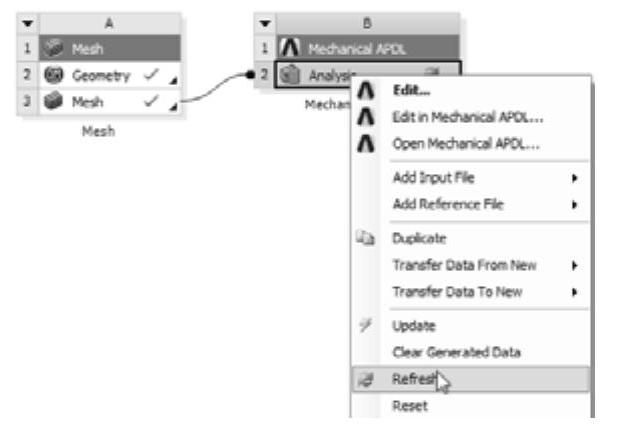
图4-25 更新B2栏数据
4)选中分析项目B的B2栏,单击鼠标右键,在弹出的快捷菜单中选择【Edit in Mechanical APDL】命令,如图4-26所示。系统自动打开Mechanical APDL窗口显示有限元模型,如图4-27所示。
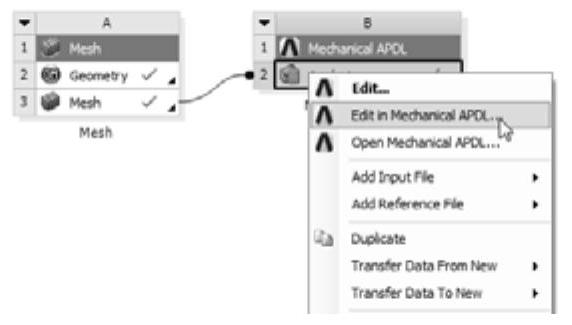
图4-26 选择【Edit in Mechanical APDL】命令
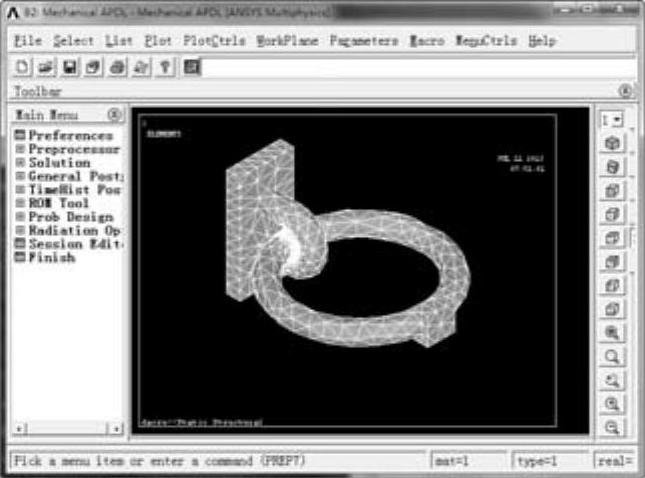
图4-27 ANSYS经典界面
5)在ANSYS经典界面下输入约束和载荷,然后在该界面下进行分析求解。
免责声明:以上内容源自网络,版权归原作者所有,如有侵犯您的原创版权请告知,我们将尽快删除相关内容。




